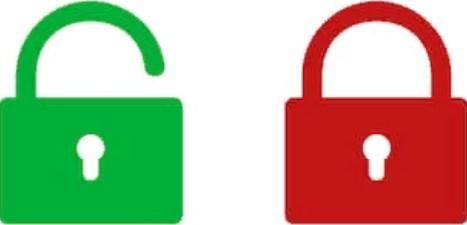Жители Беларуси, как и большинство населения других стран, которые пользуются компьютером, столкнулись с обновленной системой Windows 10. И вот несколько вопросов, которые интересуют пользователей:
- Какие способы входа имеются?
- Как убрать пароль при запуске?
- Можно ли отказаться от пароля при выходе из спящего режима?
Давайте искать ответы по порядку. Начнем с того, что вы обновили свой компьютер и теперь пользуетесь версией Виндовс 10, для безопасности ваших данных в учетной записи создается пароль, который вы должны вводить каждый раз, как включаете компьютер. Также вместо пароля, вы можете использовать ПИН, переход к которому вам предложат еще во время установки. Еще разработчики внесли такую функцию как графический ключ, придумайте символ начертите его и в последующие разы именно его вы и будете вводить при входе. Однако такой способ работает только на сенсорах.
Время не стоит на месте и поэтому ко всем имеющимся вариантам Входа добавился еще один: биометрический (с помощью отпечатка пальца, лица и т.д.), но такая возможность пока есть только у ограниченного числа гаджетов.
Теперь перейдем ко второму вопросу, как же убрать пароль при входе? Защита файлов и документов это конечно хорошо, например, если вы сотрудник офиса и вам есть что скрыть от посторонних глаз, но если вы обычный пользователь, то вводить каждый раз пароль при включении компьютера это лишняя морока. На такой случай разработчики тоже подумали и решение, конечно же есть.
Перейдем к алгоритму действий, чтобы избавиться от этой «Мороки»:
Для начала идем в «Параметры» системы, ищем там «Учетную запись»;
Затем кликаем по «Параметрам входа», перед вами появится окно, где внизу будет кнопка «Изменить»;
После вводим уже существующий пароль, а поля для нового ключа не заполняем, жмем далее.
Теперь запуск компьютера будет происходить автоматически без дополнительных сложностей.



А что же делать с третьим вопросом? Мы оставили компьютер, и он ушел в спящий режим, а после пробуждения от нас снова требуют пароль. Тогда мы опять обращаемся к параметрам в панели Пуска, снова ищем там Учетную запись, и уже в следующем окне на левой стороне жмем на Параметры входа перед нами открывается список в котором есть строка «Требуется вход», после клика на него нажимаем «Никогда». Настройка завершена и теперь мы можем пользоваться системой Windows 10 без каких-либо ключей и паролей.